Windows 10系统中,记事本可以通过多种方式打开。从开始菜单启动:点击屏幕左下角的“开始”按钮,展开菜单后,找到“Windows附件”,然后点击“记事本”即可。使用搜索功能:在Windows搜索栏(通常位于开始菜单旁边)输入“记事本”,系统会自动显示记事本程序,点击即可打开。直接创建文本文档:在桌面空白处右键点击鼠标,选择“新建”->“文本文档”,即可创建一个新的记事本文件,这同样会启动记事本程序。
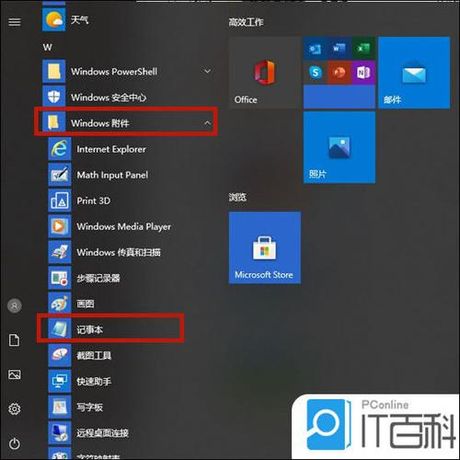
Windows 11系统中,记事本的功能有所增强,包括拼写检查、自动更正等。打开记事本应用,点击右上角的“设置”按钮,可以调整启动行为、切换深色模式等。记事本还支持多种编码格式,如UTF-8、UTF-16等。通过命令行界面执行“winget update 9MSMLRH6LZF3”命令,可以更新记事本到最新版本。使用快捷键Win R打开“运行”对话框,输入“notepad”命令即可打开记事本。
此外,还可以通过其他方式快速找到记事本。在开始菜单中寻找记事本应用程序并点击打开。在桌面上创建一个快捷方式,通过点击快捷方式来直接打开记事本。使用电脑操作系统自带的搜索功能,在搜索框中输入“记事本”来找到并打开该应用程序。打开资源管理器,找到系统盘符下的“Windows”文件夹,然后在该文件夹中找到并点击“记事本”应用程序。打开命令提示符窗口,输入“notepad”命令即可打开记事本应用程序。使用快捷键Win R,打开运行对话框,在对话框中输入“notepad”命令来打开记事本。
记事本的默认存储位置因操作系统版本而异。在Windows XP及更早版本中,默认的记事本文档存储位置通常在C:Documents and Settings用户名My Documents。在Windows 10和Windows 11中,默认存储位置通常在C:Users用户名Documents。